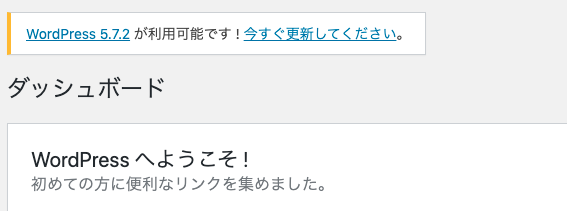
WordPressバージョンアップのお知らせが画面に出ていたのでバージョン「5.6.4」から「5.7.2」へ「今すぐ更新」しました。
するとビックリ!
「新規投稿」や各「投稿」画面が「真っ白」になってメニューから何から何も画面に映りません。
しかし、ダッシュボードの画面や投稿の一覧は見れます。各投稿画面を編集しようと開いても「真っ白」になる現象が起きました。
終わった。。。と思いました。バックアップも取ってないし。。。
前回5.5から5.6へ更新した時もそうだったのですが、ワードプレスを更新するときはこのような不具合を覚悟しないと更新は簡単にしてはいけないと知りました。
今回は自力で解決しましたので、ワードプレスのバージョンを更新した際に投稿画面が「真っ白」になった時の解決方法2つを公開します。
目次
①プラグインの不具合
これは「5.5」から「5.6」へ更新した際に発生したのですが、プラグインが干渉したパターンです。
インストールしているプラグインの中にはいくら定番のものでも5年以上更新されていないプラグインも存在します。
そうすると新しいバージョンのワードプレスに対応していなくて正常に投稿画面を表示させることができなくなります。
どのプラグインが干渉しているかは一見分かりませんので、一つずつ無効にして試してみたり、詳細情報を見て更新されたのが数年前のプラグインを探すなどして検証してみましょう。
②キャッシュの削除(解決)
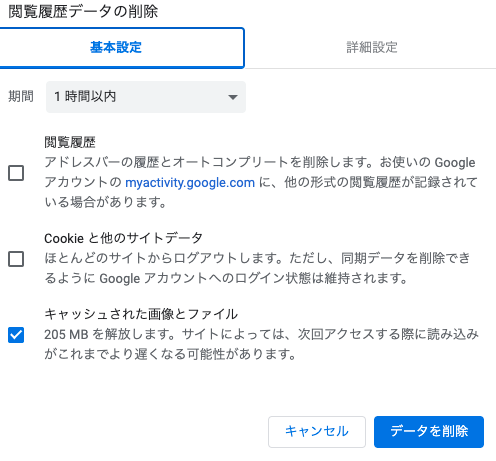
今回「5.6」から「5.7」へ更新した際の「真っ白」現象を救ってくれたのは、「キャッシュの削除」でした。
前回の①のやり方は覚えていたので全てプラグインを無効にしてみましたが、全く効果ありませんでした。
他の方法を探してネットを探し回ったところキャッシュの削除をすると良いということだったので試してみることにしました。
そうするとなんと投稿画面が出るようになりました!
詳しい理由はわかりませんが、今回のバージョンアップで投稿画面のエディタの画面が若干変わったということで、昔のキャッシュの残っていた投稿画面ではうまく起動しなかったのではないかと考えられます。
③バージョンのダウングレード
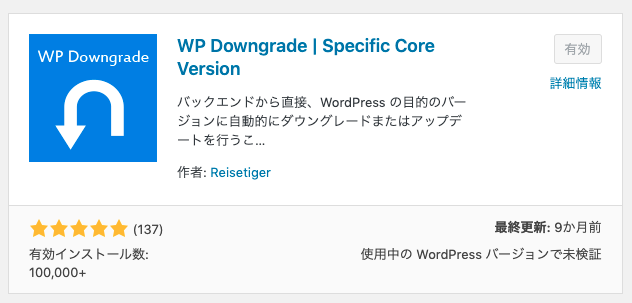
「WP Downgrade」というプラグインを使えば、簡単にもとのバージョンに戻すことができます。
単純に更新前のバージョンに戻せば元どおりというわけです。
使い方は簡単で、有効化して、元のバージョンの数字を入力してダウンロードすれば簡単に古いバージョンをインストールすることができます。
実は私は今回これを試してみましたが効果はありませんでした。
しかし、最後の手段としてオススメです。

